5 populiariausi programų taisymo būdai nebus atnaujinami, atsisiųsti ir įdiegti atnaujinus „iOS 10.3 / 10.2 / 10“
„Turiu„ 6s plus 128GB “modelį su AT&T. Aš sėkmingai atsisiunčiau ir įdiegiau 10.3.2 naujinį. Kadangi atnaujinau šią „iOS“ versiją, negaliu atnaujinti nė vienos savo programos. „App Store“ programa įkeliama ir aš galiu spustelėti atnaujinti arba atnaujinti visus, bet tada jis panaikina atnaujinimo visą tekstą ir rodo apskritimą su kvadratu viduryje, bet nieko daugiau neįvyksta ... “
Atrodo, kad daug žmonių susiduria su šia problema - „iPhone“ neatnaujino ir neatsisiuntė programų iš „Apple Store“ po „iOS 10.3.2“ / „10.3.1 / 10“ atnaujinimo. Jei taip pat susidūrėte su „App Store“, neatsisiųsite ir neatnaujinote programų „iPhone 7/7 Plus“, „iPhone SE / 6s / 6 / 5s“ po „iOS 10“ atnaujinimo, pasinaudokite šiais keliais sprendimo būdais.
- • 1 būdas: automatiškai nustatykite datą ir laiką
- • 2 būdas: atnaujinkite „Wi-Fi“
- • 3 būdas: paleiskite įrenginį iš naujo
- • 4 metodas: atsijunkite nuo programų parduotuvės
- • 5 būdas: „iOS“ sistemos taisymas (galutinis sprendimas)
1 būdas: nustatykite datą ir laiką automatiškai
Tai yra paprasčiausias sprendimas pataisyti „iOS 10“ neatnaujintas programas. Viskas, ko jums reikia, eikite į „Nustatymai“> „Bendrieji“ ir patikrinkite, ar „Data ir laikas“ nustatyta kaip automatinė.

2 būdas: atnaujinkite „Wi-Fi“
Tai taip pat yra lengvas sprendimas. Eikite į „Nustatymai“, bakstelėkite „Wi-Fi“ ir spustelėkite piktogramą, esančią šalia „Wi-Fi“ tinklo. Spustelėkite Renew Lease. Šis veiksmas buvo naudingas daugeliui „iPhone“ naudotojų, norint pataisyti „iPhone“ / „iPad“ neatnaujintas programas.

3 būdas: paleiskite įrenginį iš naujo
Paleidus iš naujo naudojant „iPhone“ / „iPad“, tai gali palengvintiprogramos negali atsisiųsti ir atnaujinti problemos. Aš rekomenduoju naudoti nemokamą „Tenorshare ReiBoot“, kad jūsų įrenginys būtų sunkiai paleistas iš naujo. Įjungę „iPhone“ / „iPad“ ir iš atkūrimo režimo ištaisysite dažniausiai pasitaikančias „iOS“ problemas, tokias kaip juodas ekranas, „apple“ logotipo užšalimas, lėtas veikimas, sugadintas „Wi-Fi“ ir kt.
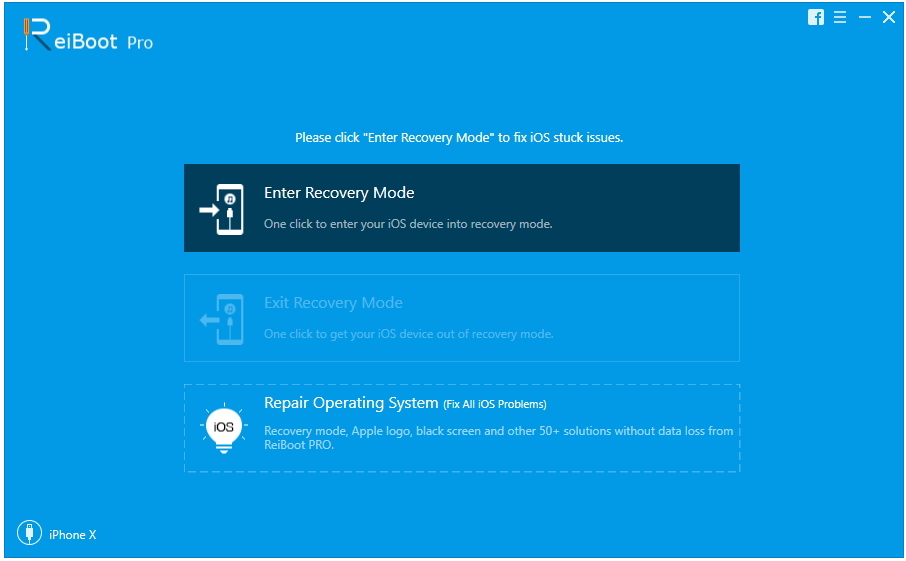
4 būdas: atsijunkite iš programų parduotuvės
Eikite į „Nustatymai“ ir bakstelėkite „iTunes“ ir „App“Parduotuvė. Tada spustelėkite savo „Apple ID“ ir pasirinkite parinktį Atsijungti. Dar kartą spustelėkite „App Store“ piktogramą. Puslapyje „Funkcija“ pasirinkite vieną iš programų ir pasirinkite ją atsisiųsti. Pamatysite pranešimą su naujomis paslaugų teikimo sąlygomis ir spustelėkite Sutinku. Tada vėl prisijunkite, kad patikrintumėte, ar dabar galite atnaujinti programas iš „App Store“.

5 būdas: „iOS“ sistemos taisymas (galutinis sprendimas)
Jei nė vienas iš aukščiau nurodytų tradicinių metodųišsprendžia problemą. Norėdami pataisyti operacinę sistemą, galite naudoti „Tenorshare ReiBoot Pro“. Sistemos taisymas yra pagrindinis būdas išspręsti visas „iOS“ problemas (klaidas, įstrigimus, gedimus ir kt.) Dar svarbiau, kad pataisę sistemą jūsų duomenys nebus prarasti.
„Tenorshare ReiBoot“ pagrindinėje sąsajoje pasirinkite „Fix All iOS Stuck“ ir spustelėkite, jei norite pradėti.

„Tenorshare ReiBoot Pro“ parodys atitinkantį jūsų „iOS“ įrenginio programinės įrangos paketą. Norėdami pradėti atsisiųsti programinės įrangos paketą internetu, spustelėkite mygtuką „Atsisiųsti“.
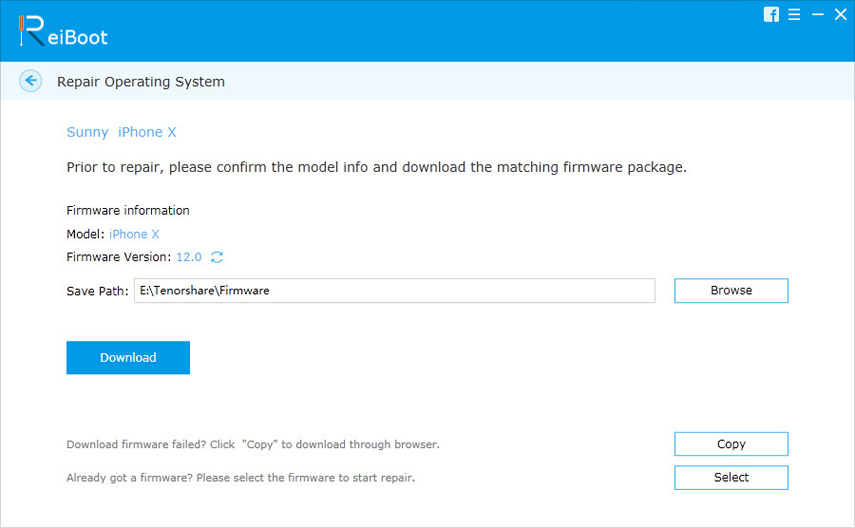
Sėkmingai atsisiuntus programinę-aparatinę įrangą,taisymo procesas prasideda automatiškai. Visas procesas trunka mažiau nei 10 minučių. Atkūrę sistemą pamatysite, kad programų atnaujinimo problema nebuvo sėkmingai išspręsta.

Čia pateikiami 5 būdai, kaip išspręsti programas, kurių negalima atsisiųsti ar atnaujinti „App Store“ po „iOS“ atnaujinimo. Daugiau įvairių „iOS“ naujinimo problemų sprendimų galite rasti čia.







![[Išspręsta] Kaip sustabdyti „iOS 12“ atnaujinimą „iPhone“, „iPad“ ir „iPod touch“](/images/fix-iphone/solved-how-to-stop-ios-12-update-on-iphone-ipad-and-ipod-touch.jpg)

